Với các bạn hay xem youtube thì không khó để các bạn thấy có 1 đoạn video ngắn về giới thiệu họ là ai trên youtube không? Đó còn được gọi là Intro của 1 video đó. Và với mỗi youtuber hay với mỗi người sáng tạo nội dung thì đây lại là thành phần khá quan trọng khi tạo dựng nội dung. Và trong bài viết này, mình sẽ hướng dẫn các bạn cách để sử dụng 1 công cụ đơn giản như Panzoid để làm được intro 2D và 3D nhé!
Intro là gì? Nó có quan trọng không?
Intro Video được hiểu đơn giản là một đoạn video ngắn với thời lượng thường nằm trong khoảng từ 5s đến 30s và được chèn trước mỗi video. Mục đích chính cũng như vai trò của việc tạo Intro Video chính là tạo thương hiệu cho chủ nhân của video đó để khi người xem theo dõi phần Intro có thể đoán được ai là chủ nhân của nó. Ngoài ra, phần Intro Video cũng giới thiệu chung về chủ video như tên, phong cách, nét chính và còn nhiều thứ khác nữa.

Trong một số trường hợp, nhà sáng tạo nội dung video có thể đặt phần Intro của Video ở giữa video, cuối hoặc sau mỗi phân đoạn video khác nhau để tạo điểm nhấn phù hợp với nội dung video đó. Lấy ví dụ như ở Video của AnhEmTV thì sau đoạn nói mở đầu thì để bắt đầu intro thì anh sẽ nói “Bắt đầu thôi”. Đó là phong cách riêng của họ để tạo điểm nhấn cũng như là làm phù hợp với nội dung của video.
Vậy anh em đã thấy điểm lợi của intro khi làm nhà sáng tạo nội dung rồi chứ? Vậy thì hãy cùng mình tìm hiểu về Panzoid nhé!
Panzoid – Website tạo intro đơn giản nhất
Anh em muốn tạo Intro của riêng mình? Anh em không thể sử dụng những công cụ phức tạp để tạo ra đoạn video đó? Hay máy của anh em quá yếu để sử dụng những phần mềm tạo intro? Đừng lo, đã có Panzoid. Panzoid là một công cụ tạo video intro trên webstie (dưới dạng webserver) đã được tồn tại từ rất lâu. Từ giao diện không mấy bắt mắt vì đã có từ lâu nhưng về các công cụ để làm intro 3d thì có thể nói đây là 1 dạng webserver hoàn toàn tuyệt vời.
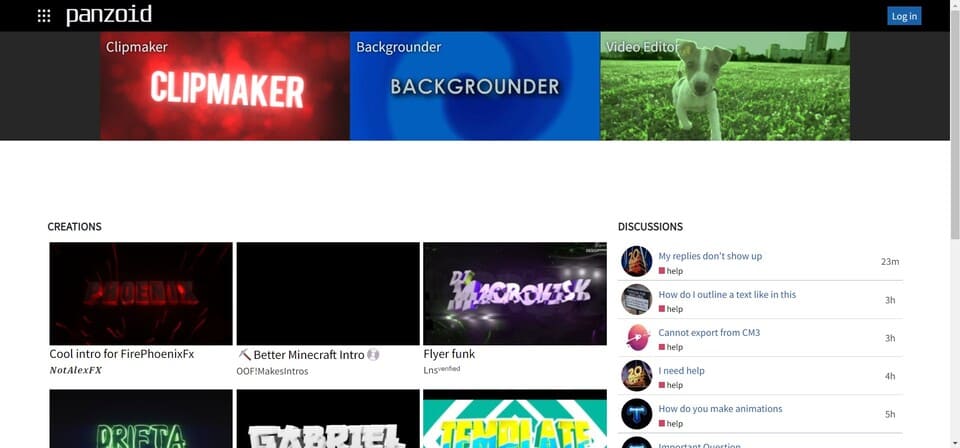
Với công cụ online này, phiên bản miễn phí có gắn Watermark; phiên bản trả phí có mức giá tương đối hợp lý, bạn chỉ cần bỏ ra 1.99$/ tháng cho gói Starter là có thể sử dụng công cụ một cách thuận tiện và hiệu quả hơn bao giờ hết. Điều này đồng nghĩa với việc bạn sẽ nhận được 360 Render trên 1 năm đi kèm với 3 tháng lưu trữ Video tại server của họ. Đặc biệt, với gói cao cấp hơn thì bạn sẽ nhận được 6000 Render trên 1 năm và dung lượng lưu trữ không giới hạn với giá từ 11.99$/ tháng.
Hướng dẫn tạo intro bằng panzoid
Vây thì trong bài viết này, mình sẽ hướng dẫn 2 cách để tạo intro bằng panzoid bao gồm:
- Hướng dẫn các bước tạo Intro
- Hướng dẫn sử dụng sẵn template intro
Vậy thì hãy cùng mình đi vào các mục trong phần này nhé!
Truy cập vào Panzoid tại đây
Hướng dẫn các bước tạo Intro
Lưu ý: các bước dưới đây chỉ mang tính chất tham khảo
Bước 1: Truy cập website
Bước 2: Lựa chọn style của mình và chọn clip maker
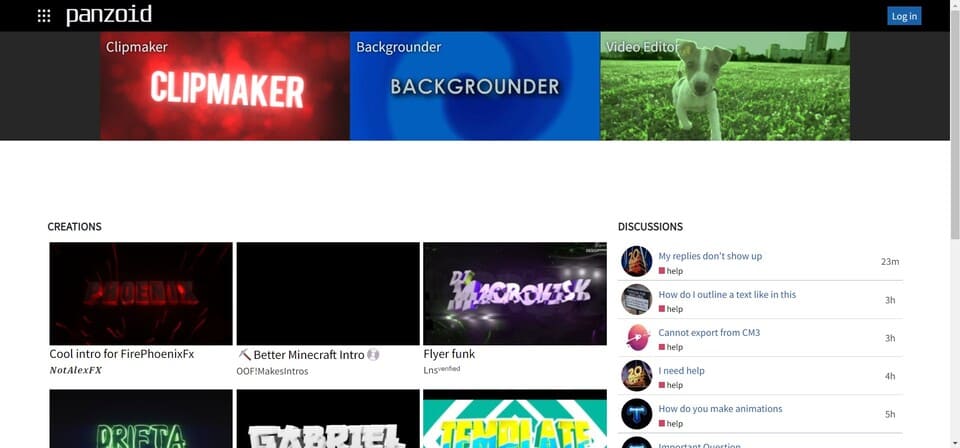
Bước 3: Các bạn điều chỉnh basic setting bao gồm:
- Video Resolution (độ phân giải)
- Frame Rate (Tỷ lệ khung hình)
- Length (Độ dài Intro)
Bước 4: Các bạn tiến hành xử lí background và Text
Bước 5: thêm hiệu ứng ở chế độ FX. Ví dụ: RGB Shift, Mirror, Bloom, Glitch,…:
Bước 6: Tiến hành thêm Camera Animation
Bước 7: Điều chỉnh lại file âm thanh
Bước 8: Bắt đầu render file và tải về
Hướng dẫn sử dụng Template intro
Lưu ý: Các bạn nên để credit của tác giả nếu có sử dụng để đảm bảo tôn trọng tới sản phẩm họ làm nhé!
Bước 1: Các bạn tiến hành truy cập Panzoid
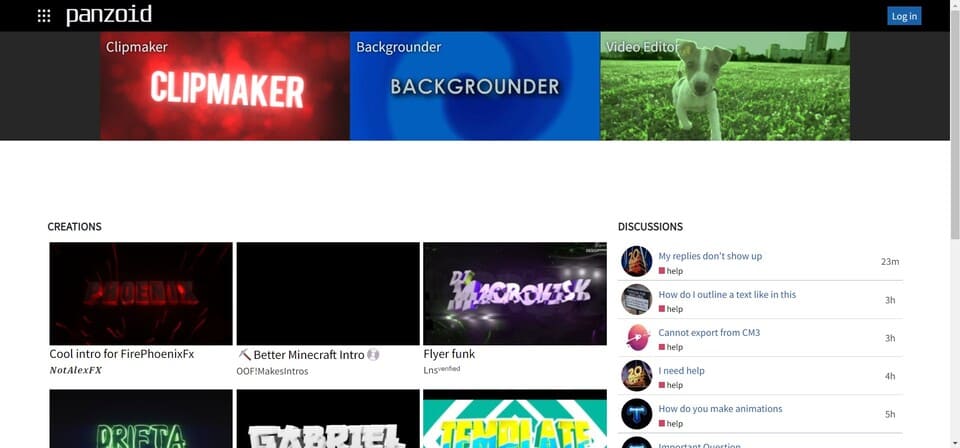
Bước 2: Tại biểu tượng ô vuông ở góc phải trên cùng, bấm vào và chọn Creations
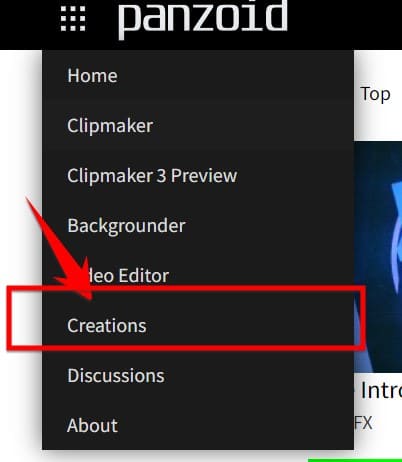
Bước 3: Vào mục tìm kiếm và ghi từ khóa sau “Intro” và nhấn Enter
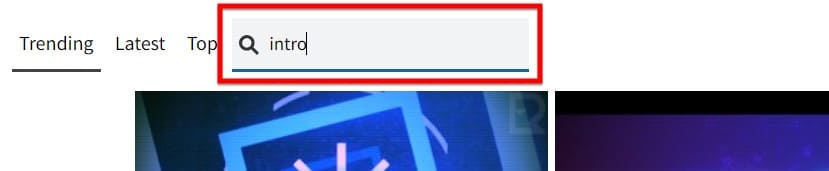
Bước 4: Tìm template phù hợp với bạn
Bước 5: Nhấn vào “Open Clipmaker”
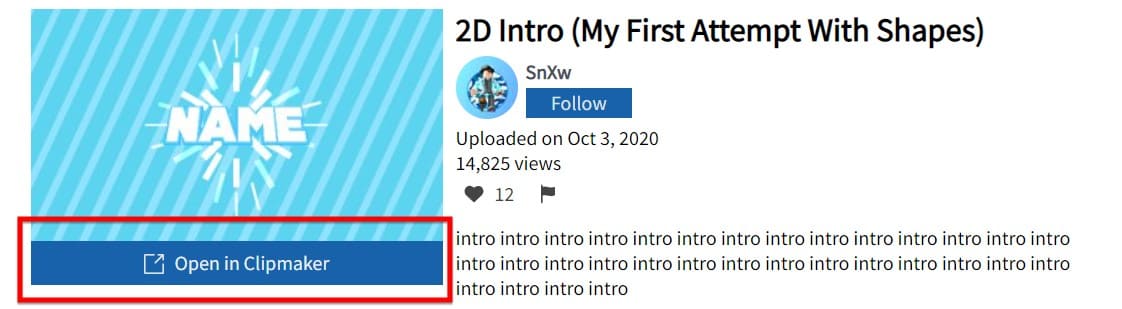
Bước 6: Chọn vào phần Object (có hình hộp 3d) và tiến hành thay đổi thành tên của mình.
Lưu ý: thông thường sẽ có 2 mẫu sẵn là Name hay yourname. Các bạn chọn sao cho phù hợp với tên bạn nhé!
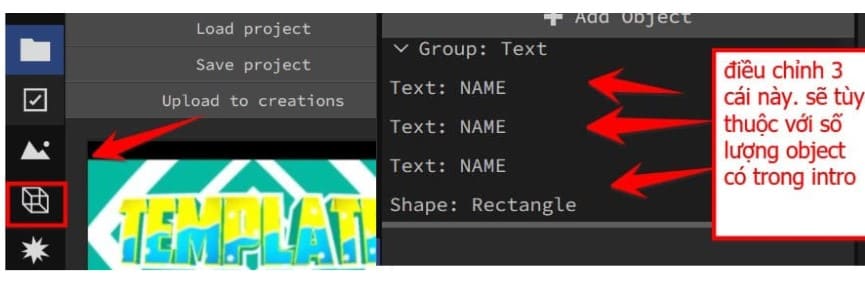
Bước 7: Tiến hành xuất video
Xem thêm: Cách tạo Livestream để phát video chạy liên tục 24/7 như các bản nhạc
